Как использовать новые фокус-сессии Windows 11
Windows 11 развертывает новые функции с каждым обновлением Insider Preview, а Microsoft создает операционную систему перед ее большим выпуском, который состоится позднее в 2021 году.
Стремясь повысить производительность, последняя новая функция Microsoft сосредоточена на скромных часах. Расположенные в углу, Часы тикают, показывая время с превосходной точностью. Но что, если бы он мог больше? Что, если бы это могло помочь вам стать более продуктивным?
С Windows 11 Focus Sessions часы становятся именно тем, чем становятся: инструментом повышения производительности, который поможет вам не сбиться с пути.
Что такое сеансы фокусировки Windows 11?
Windows 11 Focus Sessions – это новое обновление для приложения Clock, которое расширяет его функциональные возможности до таймера фокусировки с интеграцией Spotify.
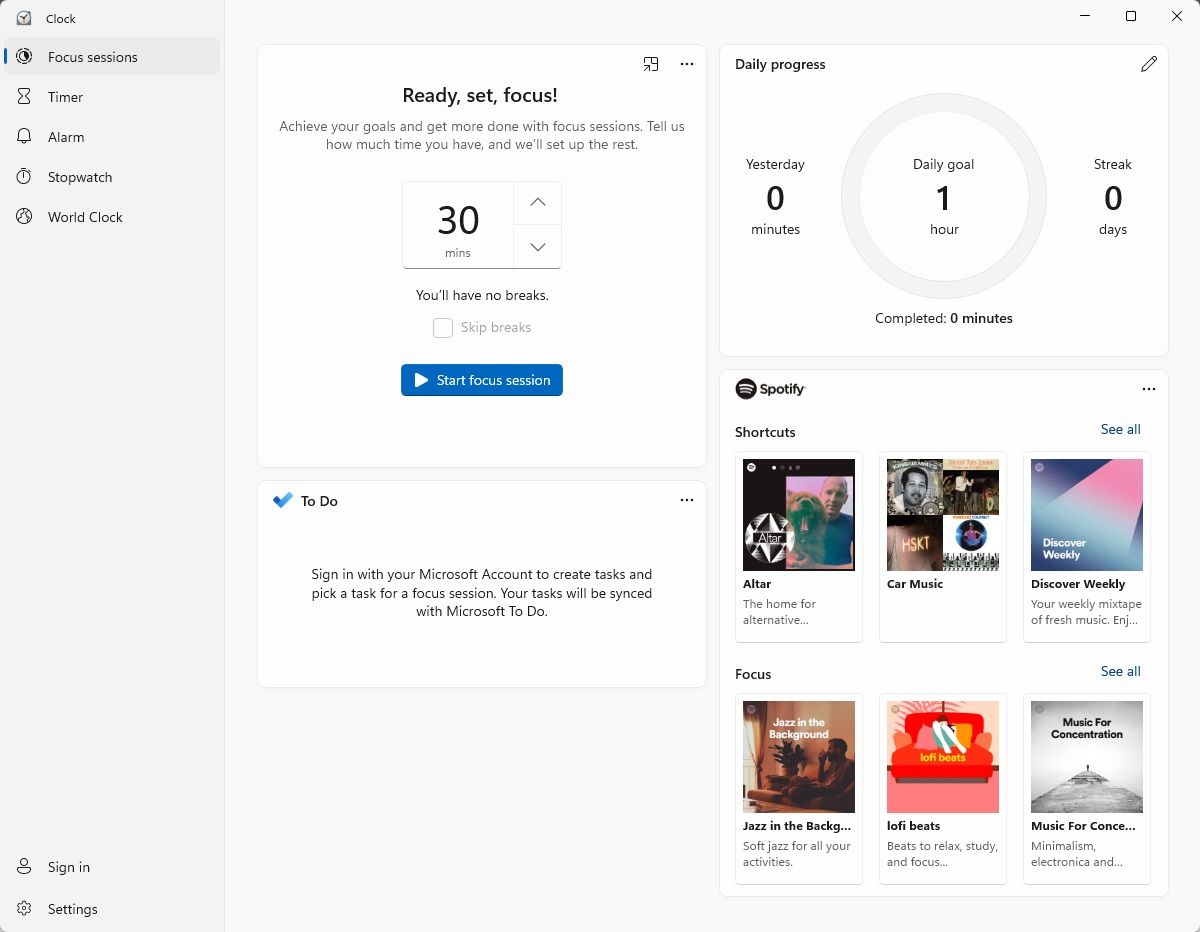
Вы можете использовать сеансы фокусировки, чтобы установить определенный период времени, в течение которого вы хотите работать, аналогично технике Помидора, используемой миллионами во всем мире.
После того, как вы установите таймер, вы выбираете сопутствующий список воспроизведения из интеграции Spotify, нажимаете кнопку воспроизведения и начинаете. Конечно, вам нужна учетная запись Spotify для использования интеграции Spotify, но вы можете удалить плитку Spotify из приложения, если у вас ее нет.
Когда таймер закончится, вы услышите сигнал, указывающий на то, что ваш рабочий сеанс завершен.
Ежедневный трекер выполнения фокус-сессий Windows 11
Теперь, для тех, кто любит следить за своей работой или любит поддерживать высокий уровень продуктивности, Focus Sessions также включает в себя трекер Daily Progress.
Каждый день, когда вы завершаете рабочий период, ваш трекер будет обновлять время, добавляя к вашему счету. Кроме того, вы можете установить индивидуальную дневную цель, к которой нужно стремиться (хотя нет возможности устанавливать цель), и время дня, когда вы хотите, чтобы трекер ежедневных целей был сброшен.
Задачи сессий Windows 11 Focus
Focus Sessions также интегрируется с Microsoft To-Do , благодаря чему список задач переносится в приложение «Часы».
Кроме того, вы можете редактировать задачи из Focus Sessions. Как только таймер запускается, выбранная вами задача блокируется, и вы начинаете работать над ней в течение установленного вами периода. Как только таймер закончится, вы можете снова внести изменения в список.
Все изменения, внесенные в Focus Sessions, синхронизируются с To-Do и наоборот, что является удобным вариантом.
Настройки сеансов фокусировки Windows 11
Внизу окна Focus Sessions вы найдете настройки . В настройках вы можете изменить параметры сеансов фокусировки, в том числе сигнал об окончании сеанса, звук окончания перерыва, видимость плитки Spotify и отображение списка дел.
Также есть возможность изменить тему приложения «Часы» со светлой на темную, что является еще одним приятным штрихом.
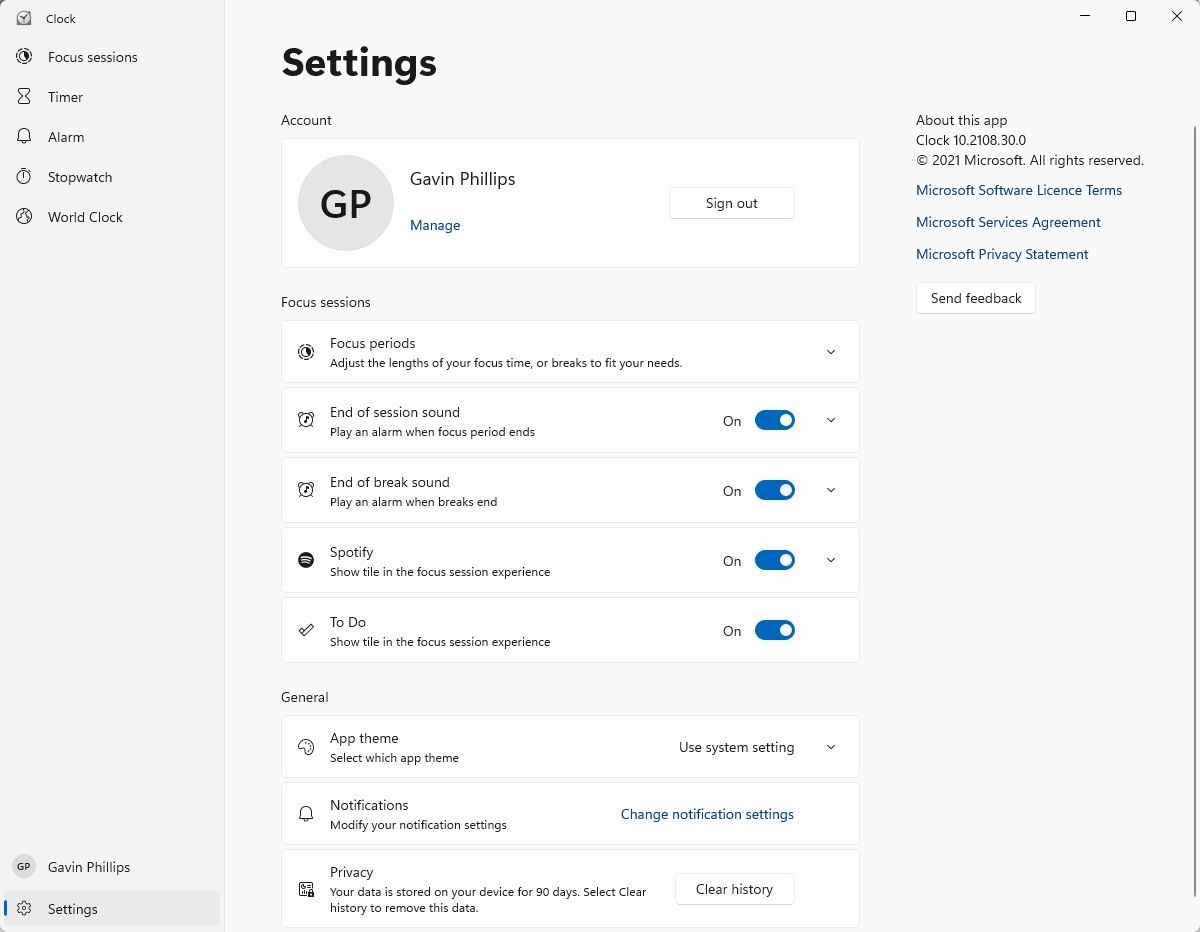
Как использовать сеансы фокусировки Windows 11
Как упоминалось выше, Focus Sessions очень проста в использовании.
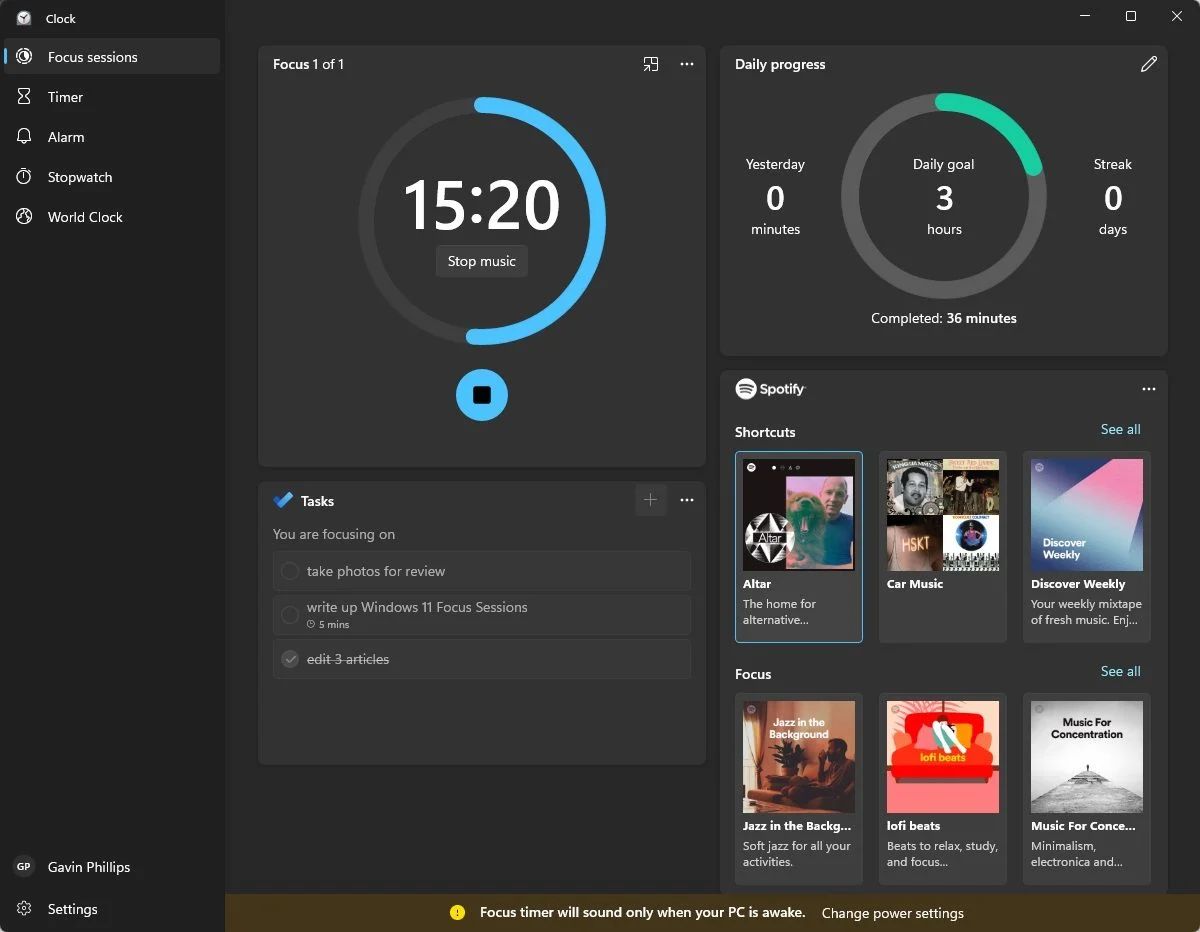
- Введите часы в строку поиска меню «Пуск» и выберите «Лучшее совпадение».
- Перед продолжением вам может потребоваться обновить приложение Часы. Если вы видите запрос на обновление, следуйте инструкциям на экране, чтобы обновить приложение. После обновления приложения вам будет предложено открыть его и изучить новые функции.
- Новое приложение Clock откроется на странице Focus Sessions . В разделе « Готово» установите, сфокусируйте , используйте стрелки вверх или вниз, чтобы отрегулировать время, на которое вы хотите сфокусироваться, максимум до 240 минут. Вы также можете выбрать вариант Пропускать перерывы, если вам нравится такой режим работы.
- Если вы используете интеграцию Spotify , выберите плейлист, из которого вы хотите, чтобы Focus Sessions транслировал музыку.
- Если нет, нажмите « Начать сеанс фокусировки» , и начнется обратный отсчет. Музыка должна начать играть мгновенно, если вы используете интеграцию.
- Как только таймер закончится, вы можете сделать перерыв или начать все сначала.
Сосредоточьтесь на фокус-сессиях Windows 11
Microsoft продвигает Windows 11 как средство повышения производительности. Интеграция удобного таймера в операционную систему – небольшой, но удобный шаг к этой цели.